
iFormat(U盘初始化工具)
版本:v4.11 绿色版 大小:3.00 MB
类别:U盘工具 系统:Win7, Win8, Win10
立即下载
版本:v4.11 绿色版 大小:3.00 MB
类别:U盘工具 系统:Win7, Win8, Win10
立即下载iFormat不一定通用于所有类型的U盘,请慎用。使用USBOOT制作“超级急救盘优盘版”之前,推荐首先使用U盘附带光盘里工具,本版本iFormat仅做备用。
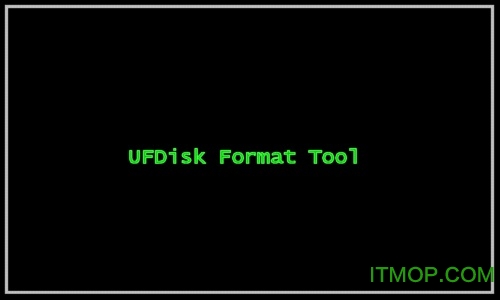
iFormat工具是小编专门分享的u盘工具,他不技能修复各种u盘错误,还能对u盘进行分区,想怎么切就怎么切,一切都按照你的意愿来分割!有需要的筒子直接来IT猫扑下载!
iFormat,90%的U盘附带光盘里都有的工具(台湾技术),主要功能是制作可引导型,加密型,分区型U盘。此软件不一定通用于所有类型的U盘。

1、双击安装文件,进入安装界面,点击next;

2、选择安装位置,默认的是C盘,想修改点browse;

3、选择快捷方式文件夹;

4、安装大成功;

注意:安装完毕会强制重启,筒子们注意保存进度
1、“开始”键:用滑鼠点击此键后即开始格式化。
2、“加密型”键:先用滑鼠点取左边小方格,然后在“登入密码”的“更新”处随意输入英文字母或数字元(但不可超过16个字)并在“确认”处重复输入密码。
3、“启动型”键:用滑鼠点取后它会帮助你将随身碟格式化成一个带启动功能的闪盘,但你的电脑主机板的BIOS必须支援USB-HDD或USB-ZIP的启动功能。
4、“HDD”和“ZIP”键
当“启动型”被点选后,用户可选择“HDD”或“ZIP”来配合你的主机板,由于主机板的因素,请你一定要确认你的主机板支援何种开机。
5、“讯息”此部份会有提示告知闪盘格式化的进展直到完成格式化。
下面是iFormat启动后展示的另一种画面。
1、“切割磁碟”卷动键:用滑鼠点选此键后向左右移动可以设定磁碟1及磁碟2的容量大小。若将卷动键移到最右边或最左边,将不作切割,而格式化成一个磁碟。磁碟切割的最小容量是1MByte。
2、“加密型”键:先用滑鼠点取左边小方格,然后再在“登入密码”的“更新”处随意输入英文字母或数字元(但不可超过16个字)并在“确认”处重复输入相同的密码。
3、“启动型”键:用滑鼠点取后它会帮助你将随身碟格式化成一个带开机功能的闪盘,但你的计算机主机板的BIOS必须支援USB-HDD,USB-ZIP,的开机功能。
4、“HDD”,“ZIP“,键
当“启动型”被点选后,用户可选择“HDD”,“ZIP”,或来配合你的主机板,由于主机板的因素,请你一定要确认你的主机板支援何种开机。
5、“提示讯息”此部份会有提示告知闪盘格式化的进展直到完成格式化。
6、“开始”键:你可随时点击此键来运行格式化。
当磁碟制作成加密型之后,要使用这磁碟之前必须先登入。点选“登入工具“会出现如下的画面,请在密码栏输入设定的密码就可以登入。
查看全部